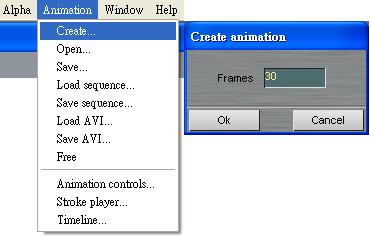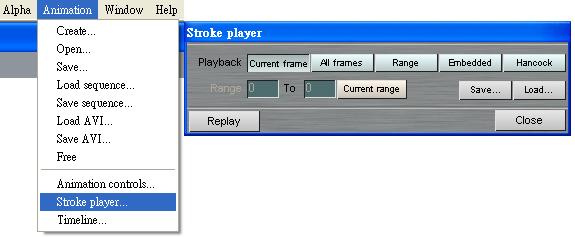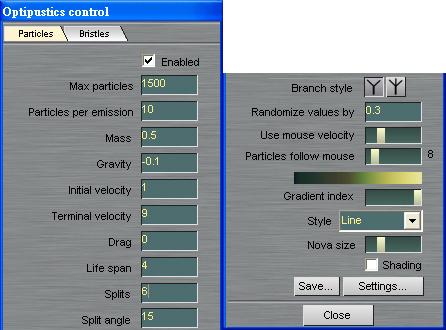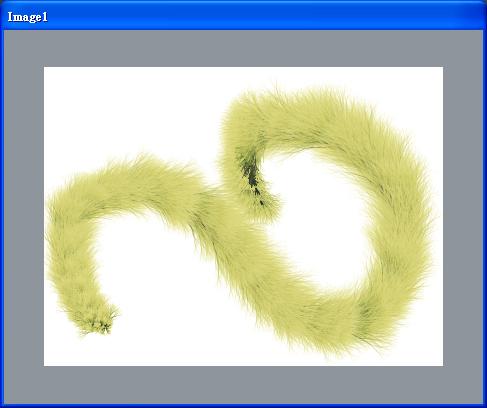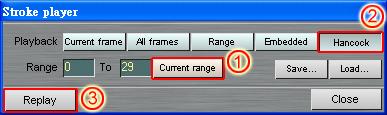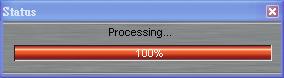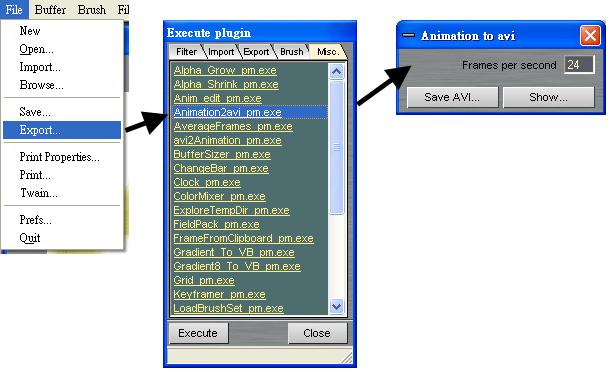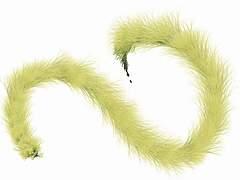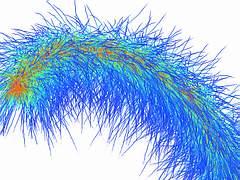錄製筆刷路徑資料整理:仕冶資訊技術服務小組 |
|||||
| Page:1-1 |
適用版本: Dogwaffle2+ |
||||
|
|
|||||
|
Dogwaffle
眾多特別的功能中,還有一個值得注意的就是可以錄製一段隨意的筆刷路徑,若是筆刷在巧妙地設定下,也可以扮演分子特效中
Emitter 的角色喔!!
1. 開啟一張新畫布。設定動畫格數,選擇功能表 Animation\create.. ,可開啟 Create animation 面板,設定動畫總格數,如圖 1。
2. 按下 OK 按鈕後會自動開啟 Animation 面板,如圖 2。最右側的 FPS 按鈕可以設定動畫速率。
|
|||||
|
3. 選擇功能表 Animation\Stroke player..,可開啟 Stroke player 面板,如圖
3。
|
|||||
|
4. 選擇功能表 Window->Optipustics 分子特效筆刷,可開啟 "Optipustics control"
面板,設定希望被錄製的筆刷樣式與參數設定,如圖 4。由於該面板長度較長,在此分割為二段。
|
|||||
|
5. 回到畫布上,繪製筆刷造型,如圖 5。
|
|||||
|
6. 再到 Stroke player 面板上,先點選 "Current range",設定影格總數,再選擇
"Hancock" 選項按鈕後,按下 "Replay",設定如圖 6,
|
|||||
|
7. 接著會出現一個算圖進度的畫面,如圖 7。算圖完成後在 Animation 面板上按下
"Play animation" 播放看看,先預覽效果。
|
|||||
|
8. 接就是輸出為 avi 影片的動作啦!選擇 File\Export...,可開啟 Execute plugin
面板,按下 Misc 標籤的 Animation2avi pm.exe 後會開啟 Animation to avi
的對話方塊設定輸出的每秒畫格速率,如圖 8。按下 Save AVI 後設定好儲存路徑與檔案名稱後,接著出現設定影片壓縮格式的對話方塊,是您需求選擇壓縮程式後按下確定鍵,畫布上即播放一次筆刷動畫過程,如此就完成筆刷動畫過程。
請注意:您也可以從功能表 Animation->Save AVI 儲存動畫檔案。
|
|||||
9. 完成的作品如下圖
|
|||||
10. 在步驟 6 中 Stroke player 面板中 playback
的方式,我們所選擇的是 Hancock,所以最後會顯示出整個筆順,若是選擇
All frames 的話,會以筆順當作 Emitter (必須搭配 Optipustics
分子特效筆刷),而產生分子的效果,如圖 10 的筆順。
|
|||||
11.
相同的道理與應用,這樣的動畫效果也可以應用在一般的自然彩繪筆刷的效果上,如圖
11,與本範例使用的方式相同,只不過我們所使用的是自然彩繪筆刷
- 噴槍。
|
|||||
動畫上的技巧與注意事項
|
|||||
|
|
|||||
|
1•我要發表意見 |
|||||
|
資料整理:仕冶資訊技術服務小組 |
|||||